一、 启用插件
安装完插件后,启动3D Studio MAX,在建立几何物体面板的下拉列表中选择glu3D pouring system项。然后在Object Type(对象类型)卷中,会出现glu3D这个按钮。点击glu3D按钮,在视图中就会产生三个对象:glu3D对象、glu3Dsource对象和Rectangle对象。glu3D对象是最主要的一个对象,通过它可以实现对产生流体效果的主要控制。glu3Dsource对象主要实现对流体产生源的控制。Rectangle对象是一个阻挡流体流动的对象,可以删除不用(如图1)。
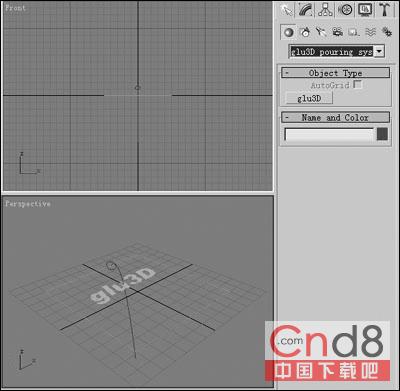
二、 产生流体
1. 选中glu3Dsource对象,点击Modify(修改)面板,对其参数进行设置。点开 Parameters(参数)卷,Source Params (源参数)中的Radius是设置流体产生口大小的,Rate是用来设置流体产生速度的,Source timer的两项用来设置动画中流体产生的开始帧和结束帧,Source Type参数决定了流体产生源的类型。你可以根据不同的流体产生效果来设置以上参数(如图2)。

2. 选中glu3D对象,在Modify面板中设置其参数。Animation Control卷是来控制动画生成的,点击其中的GO!按钮,就开始了流体动画的运算生成(如图3、图4)。
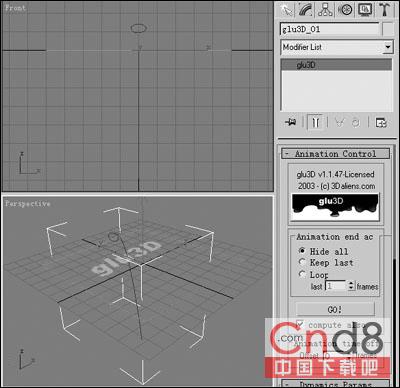
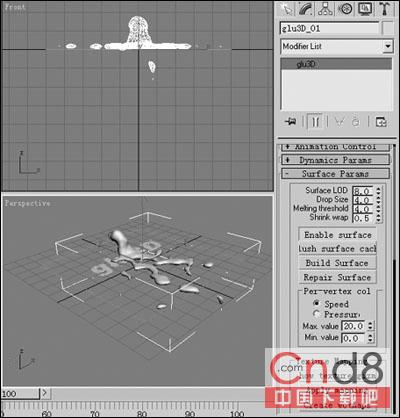
Dynamics Params卷是用来控制产生流体粒子的动态参数,其中LOD值是设置产生粒子的细节值,该值越大粒子的碰撞效果就越好,Thickness值用于调节流体粒子的浓稠度,Gravity是重力值,Show Praticles按钮按下以后可以在生成流体粒子的同时在视图中显示粒子,Flush Praticle cache按钮点下后,生成的流体粒子动画将被清除掉。
Surface Params卷是控制粒子产生后用流体的形态显示的效果参数,Surface LOD是流体表面细节值,Drop Size是流体的大小值,Melthing threshold是流体溶合值,Shrink wrap收缩包裹值,Enable surface按钮按下后可以显示粒子的流体形态,点击Flush surface cache按钮后会将产生的流体形态清除,只显示粒子形态,Build Surface按钮是建立流体表面,Repair Surface按钮是修改流体表面,在Per-Object Params卷中可以添加流体的阻碍物体,并且可以设置阻碍物体的摩擦力和反弹值等等。
三、 赋材质渲染动画
选中glu3D对象,可以用材质编辑器给产生的流体赋予材质。赋予好材质后就可以开始渲染动画了。我做了一个简单流体动画中的几帧,根据容器大小对流体进行了参数设置,主要对glu3Dsource对象的参数和glu3D对象的Dynamics Params卷、Surface Params卷进行了设置(如图5)。



